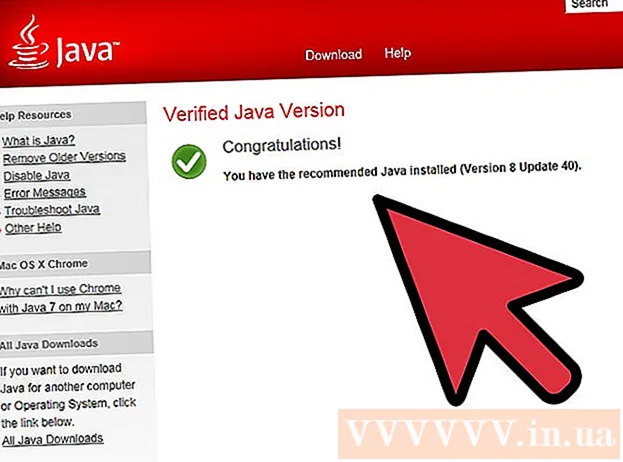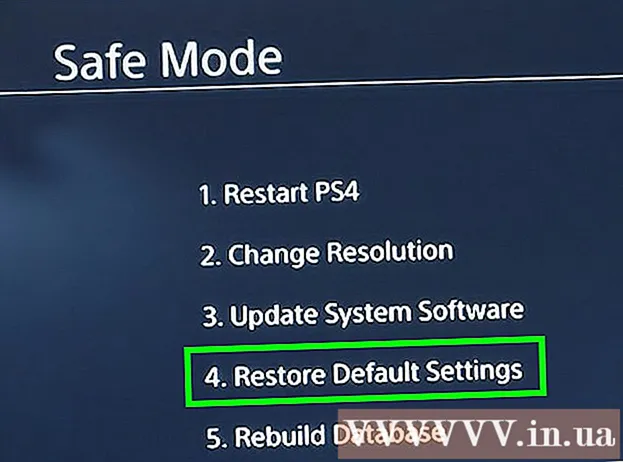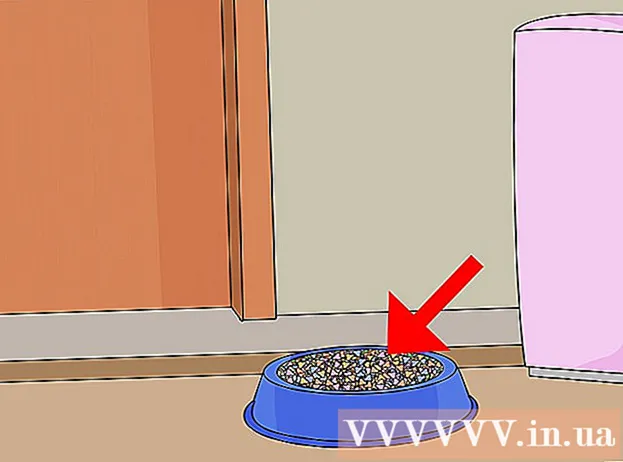Autor:
Charles Brown
Dátum Stvorenia:
7 Február 2021
Dátum Aktualizácie:
1 V Júli 2024

Obsah
- Na krok
- Metóda 1 z 3: Stiahnutie videí na iPhone alebo iPad
- Metóda 2 z 3: Stiahnutie videí v systéme Android
- Metóda 3 z 3: Stiahnutie videí v systéme Windows Phone
Teraz, keď máme na svojich mobilných zariadeniach YouTube, môžeme teraz sledovať videá na miestach, ktoré sme pred pár rokmi nikdy nepovažovali za možné. YouTube, bohužiaľ, na streamovanie videí do vášho zariadenia potrebuje internetové pripojenie. Je možné, že nemáte prístup k sieti Wi-Fi alebo mobilnej sieti. Ak to však plánujete trochu dopredu, môžete si do zariadenia sťahovať videá, keď máte internetové pripojenie, a potom si ich pozrieť neskôr, a to aj bez internetového pripojenia.
Na krok
Metóda 1 z 3: Stiahnutie videí na iPhone alebo iPad
 Spustite App Store. Videá nemôžete sťahovať priamo z prehliadača Safari alebo z aplikácie YouTube, takže na stiahnutie videí do zariadenia so systémom iOS potrebujete inú aplikáciu z App Store.
Spustite App Store. Videá nemôžete sťahovať priamo z prehliadača Safari alebo z aplikácie YouTube, takže na stiahnutie videí do zariadenia so systémom iOS potrebujete inú aplikáciu z App Store.  Nainštalujte si aplikáciu na sťahovanie videí. Typ Video Downloader do vyhľadávacieho poľa a zobrazte výsledky. Existuje veľa aplikácií s podobnými názvami, ktoré ponúkajú podobné funkcie. V tomto článku používame aplikáciu Video Downloader Lite Super - Vdownload od Georga Younga. Ak ste ju našli, stiahnite si a nainštalujte aplikáciu.
Nainštalujte si aplikáciu na sťahovanie videí. Typ Video Downloader do vyhľadávacieho poľa a zobrazte výsledky. Existuje veľa aplikácií s podobnými názvami, ktoré ponúkajú podobné funkcie. V tomto článku používame aplikáciu Video Downloader Lite Super - Vdownload od Georga Younga. Ak ste ju našli, stiahnite si a nainštalujte aplikáciu. - V App Store je veľa takýchto aplikácií, takže si vyberte, ktorú chcete použiť.
- YouTube nepodporuje aplikácie na stiahnutie videí, preto sú niekedy odstránené z App Store. V takom prípade si môžete zvoliť inú aplikáciu.
 Spustite aplikáciu, ktorú ste si nainštalovali. Nájdite aplikáciu na svojom zariadení a spustite ju.
Spustite aplikáciu, ktorú ste si nainštalovali. Nájdite aplikáciu na svojom zariadení a spustite ju.  Prejdite na YouTube. Vyhľadajte prehliadač v aplikácii a zadajte youtube.com v paneli s adresou prejdite na YouTube.
Prejdite na YouTube. Vyhľadajte prehliadač v aplikácii a zadajte youtube.com v paneli s adresou prejdite na YouTube.  Vyhľadajte video. Vyhľadajte na YouTube video, ktoré chcete stiahnuť, a prehrajte ho. Keď sa zobrazí ponuka s možnosťou stiahnutia videa, vyberte možnosť „Stiahnuť“, pomenujte súbor a klepnite na „Uložiť“. Ponuku môžete otvoriť aj klepnutím a podržaním stredu videozáznamu.
Vyhľadajte video. Vyhľadajte na YouTube video, ktoré chcete stiahnuť, a prehrajte ho. Keď sa zobrazí ponuka s možnosťou stiahnutia videa, vyberte možnosť „Stiahnuť“, pomenujte súbor a klepnite na „Uložiť“. Ponuku môžete otvoriť aj klepnutím a podržaním stredu videozáznamu.  Prezerajte si stiahnuté video. Stiahnuté videá nájdete v sekcii „Súbory“.
Prezerajte si stiahnuté video. Stiahnuté videá nájdete v sekcii „Súbory“.
Metóda 2 z 3: Stiahnutie videí v systéme Android
 Spustite webový prehliadač na svojom zariadení so systémom Android. Prejdite na https://youtube.com.
Spustite webový prehliadač na svojom zariadení so systémom Android. Prejdite na https://youtube.com.  Prejdite na video, ktoré chcete stiahnuť. Vyhľadajte na YouTube video, ktoré chcete stiahnuť, a prejdite na jeho stránku.
Prejdite na video, ktoré chcete stiahnuť. Vyhľadajte na YouTube video, ktoré chcete stiahnuť, a prejdite na jeho stránku.  Skopírujte webovú adresu videa. Klepnite na adresu a podržte ju. Potom skopírujte adresu z videa výberom možnosti Kopírovať.
Skopírujte webovú adresu videa. Klepnite na adresu a podržte ju. Potom skopírujte adresu z videa výberom možnosti Kopírovať.  Otvorte vo svojom prehliadači novú kartu. Vyhľadajte online Stiahnutie videa nájsť web, ktorý vám umožní sťahovať online videá z miest, ako je YouTube. V tomto príklade používame web ssyoutube.com. Prejdite na stránku http://ssyoutube.com. Klepnite a podržte textové pole vedľa položky Stiahnuť, kým sa nezobrazí možnosť „Prilepiť“. Klepnutím na „Prilepiť“ do poľa vložíte predtým skopírovanú adresu videa.
Otvorte vo svojom prehliadači novú kartu. Vyhľadajte online Stiahnutie videa nájsť web, ktorý vám umožní sťahovať online videá z miest, ako je YouTube. V tomto príklade používame web ssyoutube.com. Prejdite na stránku http://ssyoutube.com. Klepnite a podržte textové pole vedľa položky Stiahnuť, kým sa nezobrazí možnosť „Prilepiť“. Klepnutím na „Prilepiť“ do poľa vložíte predtým skopírovanú adresu videa.  Klepnite na Stiahnuť. Po rýchlej kontrole vám web ukáže vpravo veľa možností s odkazmi na stiahnutie pre rôzne rozlíšenia a formáty.
Klepnite na Stiahnuť. Po rýchlej kontrole vám web ukáže vpravo veľa možností s odkazmi na stiahnutie pre rôzne rozlíšenia a formáty. - Formát „MP4“ bude možné prehrať vo väčšine aplikácií pre Android.
 Klepnutím na požadované rozlíšenie stiahnete svoje video. Priebeh môžete sledovať na paneli oznámení. Pred pokračovaním počkajte, kým sa dokončí sťahovanie.
Klepnutím na požadované rozlíšenie stiahnete svoje video. Priebeh môžete sledovať na paneli oznámení. Pred pokračovaním počkajte, kým sa dokončí sťahovanie.  Otvorte oznamovací panel a klepnite na stiahnutý súbor. Po dokončení sťahovania môžete stiahnuť oznámenia a klepnutím na stiahnutý súbor ho zobraziť.
Otvorte oznamovací panel a klepnite na stiahnutý súbor. Po dokončení sťahovania môžete stiahnuť oznámenia a klepnutím na stiahnutý súbor ho zobraziť. - Ak video nenájdete alebo ste vymazali upozornenie, klepnite na správcu súborov v zariadení (v aplikáciách sa mu niekedy hovorí „Moje súbory“) a prejdite do priečinka „Stiahnuté súbory“. Tu nájdete stiahnuté video.
Metóda 3 z 3: Stiahnutie videí v systéme Windows Phone
 Spustite program Internet Explorer na svojom Windows Phone. Prejdite na https://youtube.com.
Spustite program Internet Explorer na svojom Windows Phone. Prejdite na https://youtube.com.  Prejdite na video, ktoré chcete stiahnuť. Vyhľadajte na YouTube video, ktoré chcete stiahnuť, a prejdite na jeho stránku.
Prejdite na video, ktoré chcete stiahnuť. Vyhľadajte na YouTube video, ktoré chcete stiahnuť, a prejdite na jeho stránku. - Skopírujte webovú adresu videa. Klepnite na adresu a podržte ju. Potom skopírujte adresu z videa výberom možnosti Kopírovať.

- Skopírujte webovú adresu videa. Klepnite na adresu a podržte ju. Potom skopírujte adresu z videa výberom možnosti Kopírovať.
 Otvorte vo svojom prehliadači novú kartu. Vyhľadajte online Stiahnutie videa nájsť web, ktorý vám umožní sťahovať online videá z miest, ako je YouTube. V tomto príklade používame web ssyoutube.com. Prejdite na stránku http://ssyoutube.com. Klepnite a podržte textové pole vedľa položky Stiahnuť, kým sa nezobrazí možnosť „Prilepiť“. Klepnutím na „Prilepiť“ do poľa vložíte predtým skopírovanú adresu videa.
Otvorte vo svojom prehliadači novú kartu. Vyhľadajte online Stiahnutie videa nájsť web, ktorý vám umožní sťahovať online videá z miest, ako je YouTube. V tomto príklade používame web ssyoutube.com. Prejdite na stránku http://ssyoutube.com. Klepnite a podržte textové pole vedľa položky Stiahnuť, kým sa nezobrazí možnosť „Prilepiť“. Klepnutím na „Prilepiť“ do poľa vložíte predtým skopírovanú adresu videa.  Klepnite na Stiahnuť. Po rýchlej kontrole vám web ukáže vpravo veľa možností s odkazmi na stiahnutie pre rôzne rozlíšenia a formáty.
Klepnite na Stiahnuť. Po rýchlej kontrole vám web ukáže vpravo veľa možností s odkazmi na stiahnutie pre rôzne rozlíšenia a formáty. - Formát „MP4“ bude možné prehrať vo väčšine aplikácií.
 Klepnutím na požadované rozlíšenie stiahnete svoje video.
Klepnutím na požadované rozlíšenie stiahnete svoje video. Vyberte možnosť „Uložiť“. Ak sa vás program Internet Explorer opýta, či chcete súbor otvoriť alebo uložiť, zvoľte uložiť.
Vyberte možnosť „Uložiť“. Ak sa vás program Internet Explorer opýta, či chcete súbor otvoriť alebo uložiť, zvoľte uložiť.  Nájdite svoje video. Po dokončení sťahovania nájdete svoje video v priečinku Videá na pamäťovej karte alebo v pamäti telefónu. Klepnutím na ňu prehráte video s aplikáciou podľa vášho výberu.
Nájdite svoje video. Po dokončení sťahovania nájdete svoje video v priečinku Videá na pamäťovej karte alebo v pamäti telefónu. Klepnutím na ňu prehráte video s aplikáciou podľa vášho výberu.